Jak odtwarzać wideo na spotkaniu Zoom?

Chcesz udostępnić klip wideo podczas spotkania wideo na Zoomie? Ten samouczek pokazuje, jak odtwarzać filmy podczas spotkania Zoom .

Jak odtworzyć wideo na Zoomie bez udostępniania ekranu?
Zoom umożliwia odtwarzanie wideo bez udostępniania ekranu. Jednak ta opcja jest dostępna dla użytkowników komputerów PC, którzy mają zainstalowanego klienta pulpitu Zoom w swoim systemie. Chociaż opcja ta jest dostępna w ramach funkcji udostępniania ekranu Zoom, bezpośrednio odtwarza udostępnione wideo bez wyświetlania ekranu. W tym poście pokażemy Ci wyodrębnione kroki, w jaki sposób możesz udostępniać lub odtwarzać wideo podczas spotkania Zoom. Sprawdź poniżej.
Zanim zapoznasz się z instrukcjami, oto kilka wymagań wstępnych do odtworzenia wideo na spotkaniu Zoom:
- Potrzebujesz klienta stacjonarnego Zoom w systemie Windows lub Mac.
- Konto Zoom jest potrzebne, oczywiście.
- Obsługuje tylko pliki wideo MOV i MP4.
- Gospodarz spotkania musi włączyć opcję udostępniania ekranu, jeśli jesteś uczestnikiem, który próbuje udostępnić wideo.
Jak odtwarzać wideo podczas spotkania Zoom na PC?
Aby odtworzyć wideo podczas spotkania w Zoom na komputerze, wykonaj następujące główne czynności:
- Otwórz Zoom.
- Rozpocznij lub dołącz do spotkania.
- Kliknij przycisk Udostępnij ekran.
- Przejdź do zakładki Zaawansowane.
- Wybierz opcję Wideo.
- Naciśnij przycisk Udostępnij.
- Zainstaluj wtyczkę, jeśli zostaniesz o to poproszony.
- Powtórz kroki 3, 4, 5 i 6 i udostępnij wideo.
Przede wszystkim otwórz aplikację Zoom na komputerze i rozpocznij spotkanie wideo lub dołącz do spotkania.
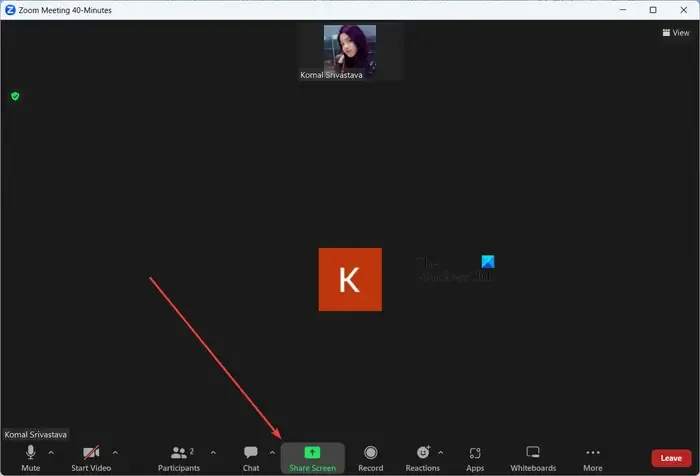
Teraz podczas spotkania zobaczysz różne opcje sterowania na dole ekranu. Stuknij w przycisk Udostępnij ekran .
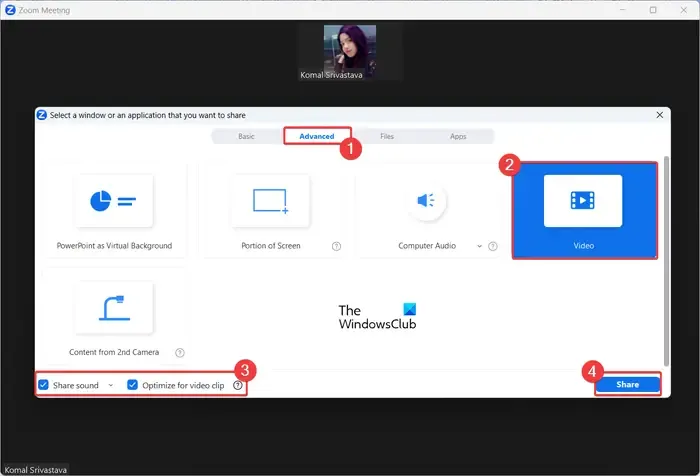
Następnie przejdź do zakładki Zaawansowane w wyświetlonym monicie, a następnie kliknij opcję Wideo .
Następnie możesz skonfigurować niektóre opcje udostępniania wideo, takie jak Udostępnij dźwięk (mono lub stereo) i Optymalizuj pod kątem klipu wideo. Druga opcja pozwala zoptymalizować udostępnianie ekranu w celu uzyskania najlepszych wrażeń podczas oglądania filmów na pełnym ekranie. Włącz lub wyłącz te opcje zgodnie z wymaganiami.
Po zakończeniu naciśnij przycisk Udostępnij .
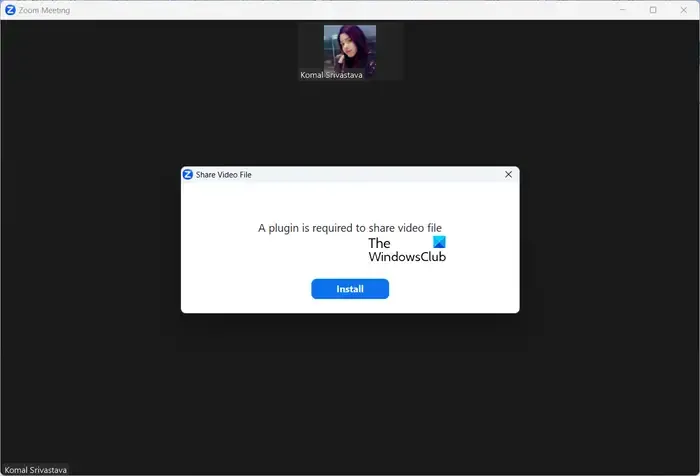
Jeśli udostępniasz wideo po raz pierwszy, zostaniesz poproszony o zainstalowanie wtyczki, aby móc udostępnić plik wideo. Kliknij przycisk Instaluj w oknie dialogowym i pozwól mu zainstalować wymaganą wtyczkę.
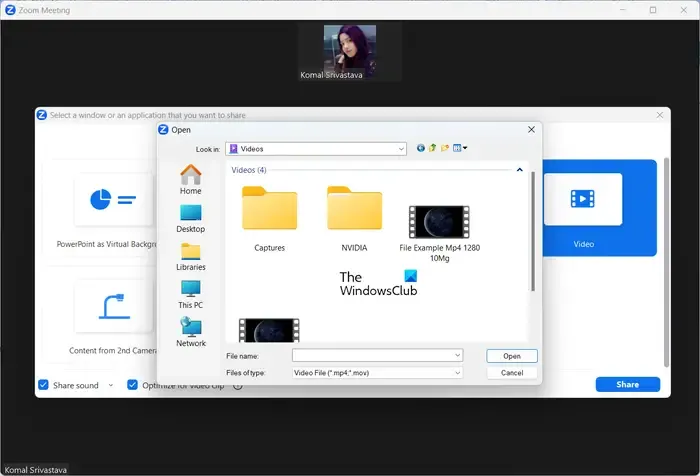
Po zainstalowaniu wtyczki kliknij opcję Udostępnij ekran > Zaawansowane > Wideo > Udostępnij i przejrzyj i wybierz wideo, które chcesz odtworzyć podczas spotkania.
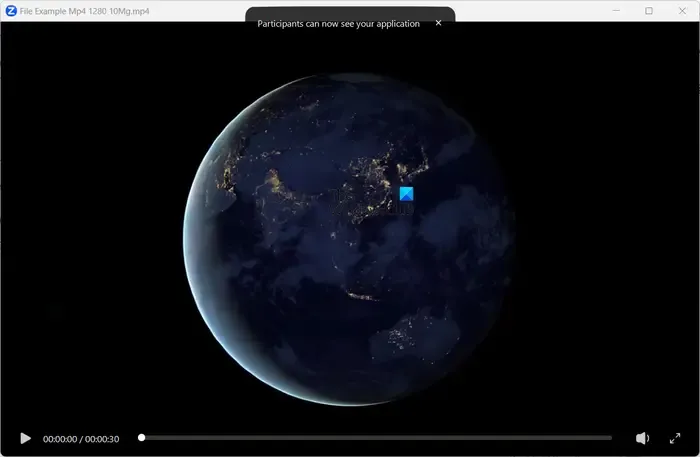
Rozpocznie się odtwarzanie wideo i wszyscy uczestnicy będą mogli teraz zobaczyć Twoje wideo.
Podczas odtwarzania wideo możesz odtwarzać/wstrzymywać wideo, wyciszać je, regulować głośność, przechodzić do sygnatury czasowej w wideo za pomocą wyszukiwania/suwaka odtwarzania i przełączać wideo na pełny ekran.
W ten sposób możesz odtwarzać wideo podczas spotkania Zoom za pomocą opcji Udostępnianie ekranu. Jednak Twój ekran nie zostanie udostępniony; uczestnicy będą mogli tylko obejrzeć wideo.
Jak odtwarzać wideo na spotkaniu Zoom na telefonie komórkowym?
Jeśli używasz Zoom na swoim telefonie komórkowym, oto kroki, które możesz wykonać, aby odtworzyć wideo podczas spotkania na Zoomie na telefonie z Androidem:
- Otwórz aplikację Zoom na swoim telefonie,
- Rozpocznij spotkanie wideo lub dołącz do niego.
- Kliknij przycisk Udostępnij.
- Wybierz opcję Ekran.
- Stuknij w przycisk Rozpocznij teraz.
- Otwórz plik wideo w telefonie.
Najpierw otwórz aplikację Zoom na telefonie z Androidem, a następnie możesz rozpocząć spotkanie lub dołączyć do trwającego spotkania, na którym chcesz odtworzyć wideo.
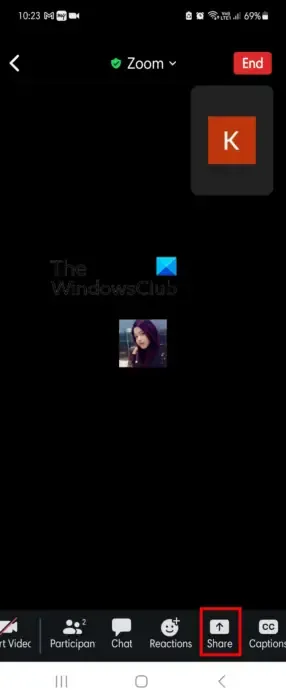
Następnie kliknij przycisk Udostępnij znajdujący się u dołu ekranu.
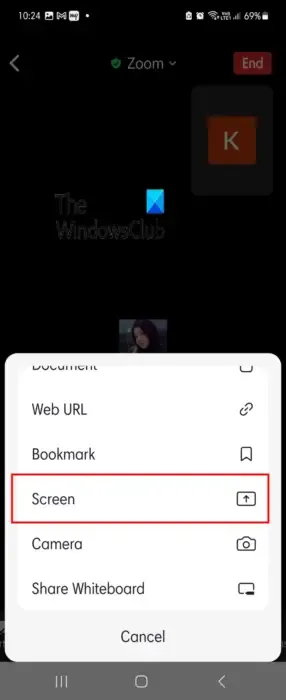
Teraz z różnych opcji udostępniania kliknij opcję Ekran .
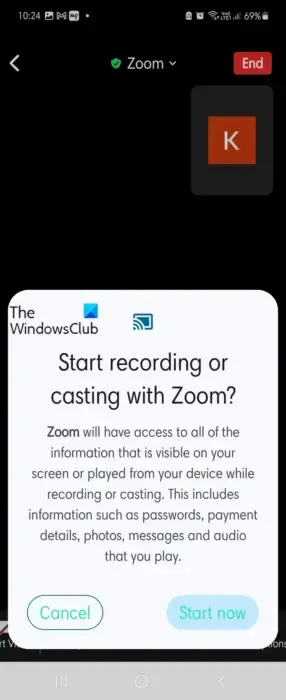
Następnie naciśnij przycisk Rozpocznij teraz , a jeśli zostaniesz o to poproszony, przyznaj Zoomowi na telefonie uprawnienia do udostępniania ekranu.
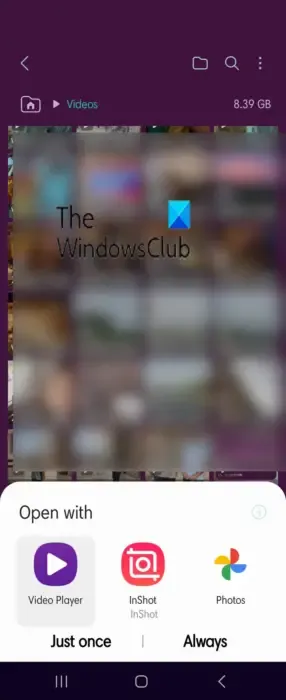
Po zakończeniu przejdź do lokalizacji, w której wideo jest zapisane w telefonie i odtwórz je.
Wideo zacznie się teraz wyświetlać na ekranach innych uczestników.
Jak odtworzyć wideo na spotkaniu Zoom z dźwiękiem?
Aby odtwarzać wideo na spotkaniu Zoom bez dźwięku, upewnij się, że podczas udostępniania wideo włączono opcję Dźwięk. Kliknij przycisk Udostępnij ekran , wybierz opcję Zaawansowane > Wideo , zaznacz pole wyboru Udostępnij dźwięk , a następnie naciśnij przycisk Udostępnij .
Jak odtworzyć film z YouTube na spotkaniu Zoom?
Aby odtworzyć film z YouTube na spotkaniu Zoom, kliknij przycisk udostępniania ekranu znajdujący się u dołu ekranu. Następnie na karcie Podstawowe wybierz kartę, w której otworzyłeś film z YouTube, który chcesz udostępnić. Następnie kliknij przycisk Udostępnij, aby rozpocząć odtwarzanie wideo z YouTube podczas spotkania Zoom.
Mam nadzieję, że ten samouczek pomoże!



Dodaj komentarz